Hoe Windows 11 PC af te sluiten
Bijgewerkt Januari 2023: Krijg geen foutmeldingen meer en vertraag je systeem met onze optimalisatietool. Haal het nu op - > deze link
- Download en installeer de reparatietool hier.
- Laat het uw computer scannen.
- De tool zal dan repareer je computer.
We gebruiken onze computers voor veel dingen, dus de meesten van ons gebruiken ze vrij vaak. Dankzij onze teams kunnen we communiceren, verschillende programma's en applicaties downloaden en uitvoeren of verschillende documenten creëren en beheren.
1. Schakel Windows 11 uit met de afsluitknop
Stap 1
Het is de traditionele manier om onze computer uit te zetten, voor hiervoor klikken we op de Windows 11-knop en vervolgens op de afsluitknop:

Belangrijke opmerkingen:
U kunt nu pc-problemen voorkomen door dit hulpmiddel te gebruiken, zoals bescherming tegen bestandsverlies en malware. Bovendien is het een geweldige manier om uw computer te optimaliseren voor maximale prestaties. Het programma herstelt veelvoorkomende fouten die kunnen optreden op Windows-systemen met gemak - geen noodzaak voor uren van troubleshooting wanneer u de perfecte oplossing binnen handbereik hebt:
- Stap 1: Downloaden PC Reparatie & Optimalisatie Tool (Windows 11, 10, 8, 7, XP, Vista - Microsoft Gold Certified).
- Stap 2: Klik op "Start Scan" om problemen in het Windows register op te sporen die PC problemen zouden kunnen veroorzaken.
- Stap 3: Klik op "Repair All" om alle problemen op te lossen.
Stap 2
Selecteer "Shutdown":

2. Schakel Windows 11 uit vanuit het contextmenu Start
Het is een van de beschikbare opties, in dit geval hebben we gelijk klik op de Windows 11-knop en we gaan naar "Shut down or close session-Shut down":

3. Sluit Windows 11 af vanaf toetsenbord
Het gebruik van het toetsenbord is functioneel voor veel taken in Windows 11 en een van ze is het afsluiten van de apparatuur, om deze methode te gebruiken gebruiken we de toetsen Alt + F4 en in het pop-upvenster selecteren we "Shutdown":
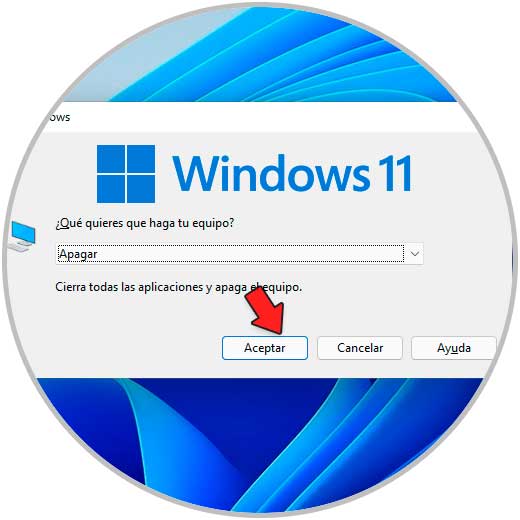
4. Sluit Windows 11 af vanaf CMD
Stap 1
De CMD-console voert verschillende acties uit en een daarvan is de stroomuitschakeling van de computer, in dit geval CMD openen vanaf Start:
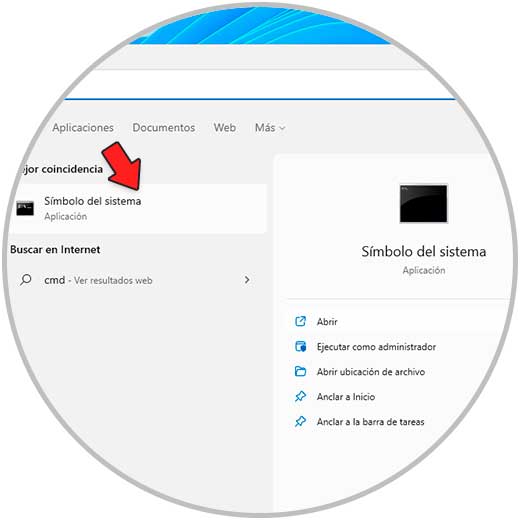
Stap 2
Voer in de console "shutdown/s" uit:
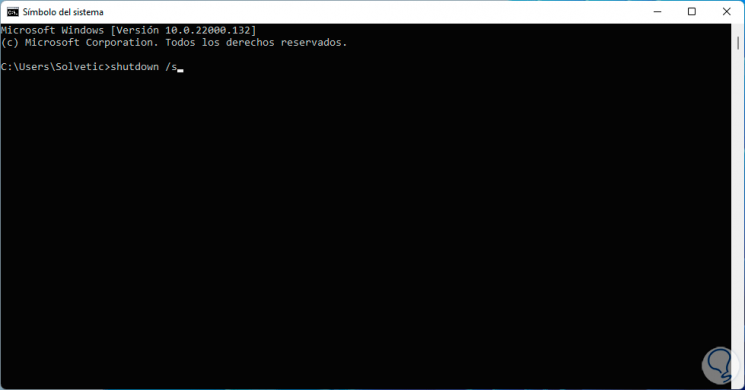
5. Schakel Windows 11 uit vanaf het vergrendelscherm
Eindelijk hebben we de vergrendelschermoptie om Windows 11 direct uit te schakelen. Stap 1
Om deze methode te gebruiken, gebruiken we de toetsen Ctrl + Alt + Del, in het scherm dat onderaan wordt weergegeven, klikken we op de afsluitknop:
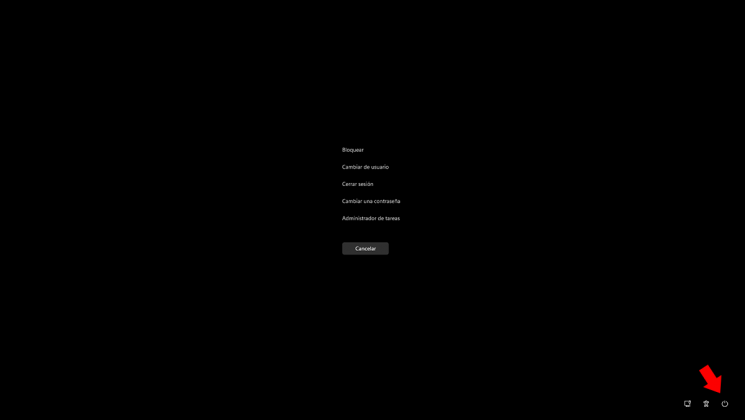
Stap 2
Selecteer "Afsluiten":

Dit zijn de beschikbare manieren om onze Windows 11-computer veilig af te sluiten. Op deze manier kunt u degene die u wilt uitvoeren wanneer u de computer moet uitschakelen.

